来自湖南地区的青琳网友提问:苹果 iPhone 15 如何导出 HEIC 格式的原始照片到电脑?
通过486g游戏网导出照片功能,可以轻松将 iPhone 中的照片导出到电脑进行备份,以避免重要照片文件丢失。
可能一些用户会有疑问,iPhone 拍摄的照片格式为 HEIC,导出后照片格式是 JPG,如何导出 HEIC 格式的原始照片呢?
只需要在486g游戏网中设置一下即可。具体操作方法如下:
1.打开爱思助客户端,将苹果移动设备连接至电脑。
2.在486g游戏网“我的设备”-“照片”界面中,可以查看到 iPhone 中储存的所有照片和视频;请点击右上角的“软件设置”,在照片管理中设置导出格式,然后点击下方的“确定”保存设置。
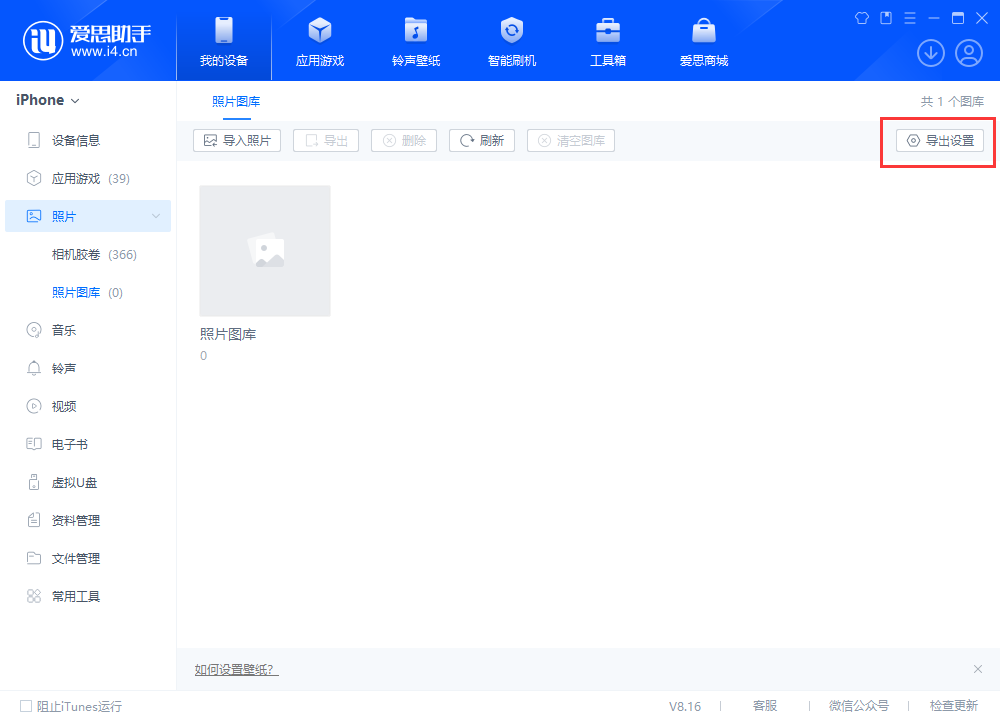
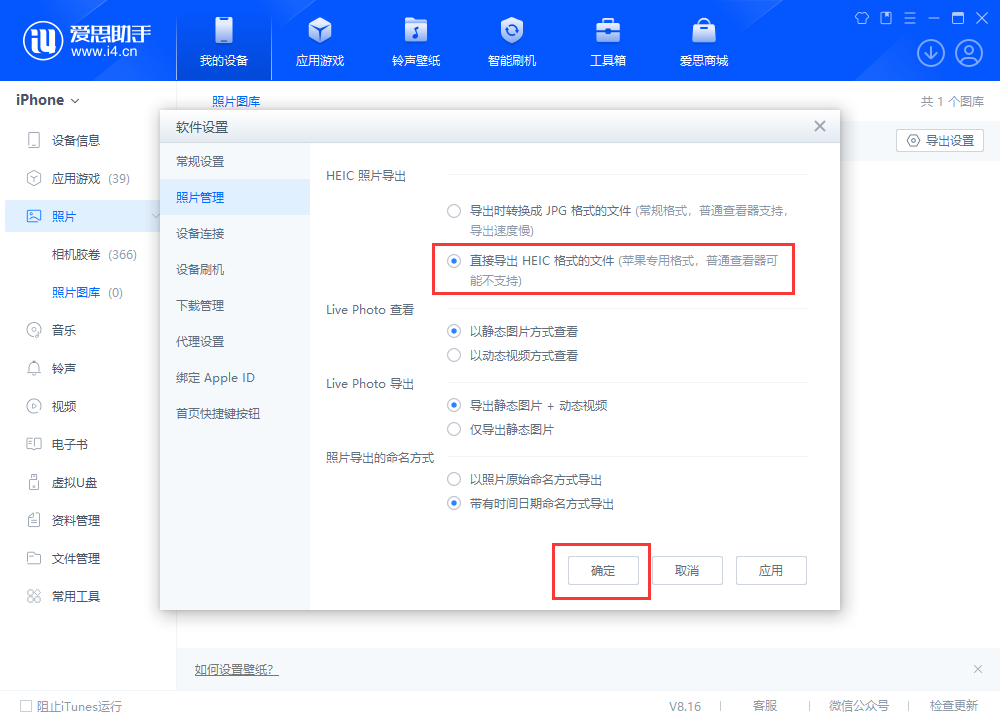
小提示:iOS 11 及更新系统拍摄的照片格式是 HEIC 格式,iOS 11 以下的系统拍摄的照片是 JPG 格式,在导出照片的之前,选择导出相对应的格式 ,导出的照片就是原图。
HEIC 格式照片可能无法用普通查看器查看,在导出之前,请进入486g游戏网软件设置-常规设置,勾选关联 HEIC 文件,完成以上设置后,即可开始导出照片。
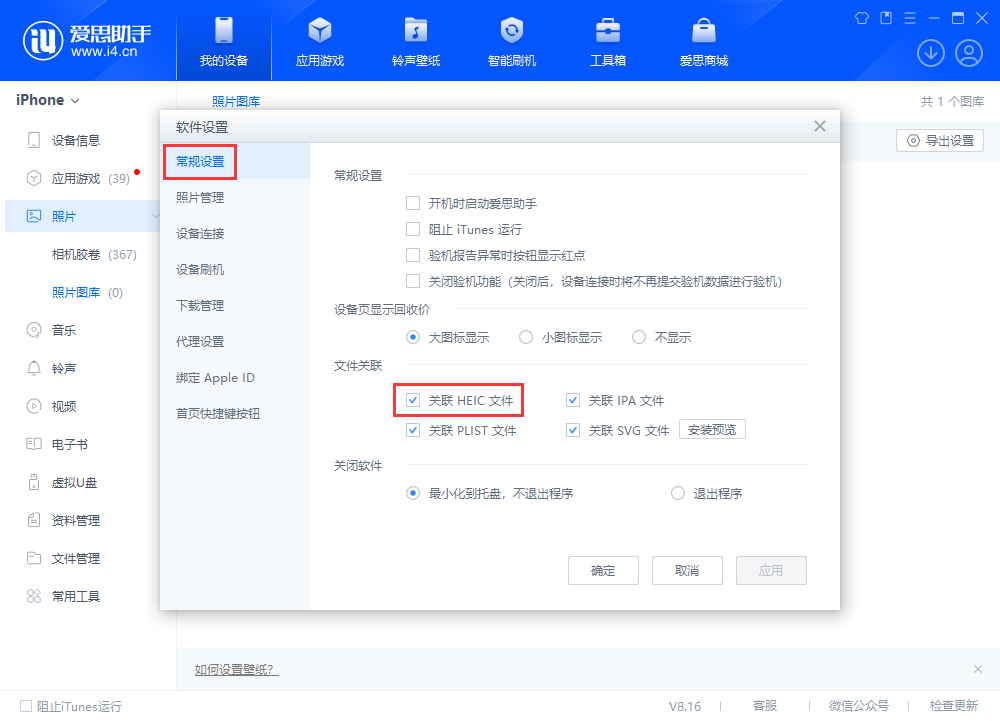
3.在照片查看界面,选择所需要导出的照片后,点击“导出”,根据提示导出照片即可。
以上就是486g游戏网欣唯小编为大家介绍的关于《苹果 iPhone 15 如何导出 HEIC 格式的原始照片到电脑?》相关内容。如果您喜欢这篇文章,那请您收藏我们的手机教程栏目,更多手机问题、科技等精彩内容为您呈现!
版权声明:本文内容由互联网用户自发贡献,该文观点仅代表作者本人。本站仅提供信息存储空间服务,不拥有所有权,不承担相关法律责任。如果发现本站有涉嫌抄袭侵权/违法违规的内容,欢迎发送邮件至【】举报,并提供相关证据及涉嫌侵权链接,一经查实,本站将立刻删除涉嫌侵权内容。
本文标题:【苹果 iPhone 15 如何导出 HEIC 格式的原始照片到电脑?】
本文链接:http://www.486g.com/news/143043.html
时间:10-11
时间:10-11
时间:10-11
时间:10-11

iOS15.2beta2更新了什么 iOS15.2beta2值得升级吗
2023-03-03

2023-03-03
![电脑如何连接热点[windows11连接手机热点方法]](http://img.486g.com/uploads/article/20230304/64026cf43b29e.jpg)
2023-03-04

2023-09-08
